 ✕
✕
By Justin SabrinaFrissítve: január 10, 2024
Szeretne jegyezze fel a képernyőn Mac számítógépen? Lehet, hogy Ön profi, akinek képernyővideókat vagy pillanatfelvételeket kell készítenie egy prezentációhoz, videórajongó, aki módot keres élő közvetítések és online videók rögzítésére, vagy csak valaki, aki munkahelyi megbeszélést vagy webináriumot szeretne rögzíteni. Bármi legyen is a cél, kéznél kell képernyõrögzítõ. Ebben a cikkben összegyűjtöttük a Az 5 legjobb ingyenes és fizetős képernyőrögzítő szoftver Mac-hez. A Képernyőrögzítő eszközök segítségével könnyedén készíthet képernyőképeket, és gond nélkül rögzítheti képernyőjét Mac számítógépen. Fedezzük fel!
5 szempont, amelyet figyelembe kell venni a legjobb képernyőrögzítő kiválasztásakor:
+ Biztonság - Győződjön meg arról, hogy a videorögzítő szoftver biztonságosan használható, nincs benne plug-in vagy vírus.
+ Könnyű élmény - egy könnyen használható képernyőrögzítő eszköz kényelmessé teszi a beállítást és a használatát. Még ha kezdő is vagy, gond nélkül mindent rögzíthet a képernyőn.
+ Felbontás - A kiváló képernyőrögzítőnek HD képernyőrögzítőnek kell lennie, hogy professzionális képet készítsen és kiváló minőségű online videókat rögzítsen.
+ Rögzítés funkció - nem minden képernyőrögzítő egyenlő. Például egyes képernyőrögzítő szoftverek nem támogatják a Zoom-megbeszélések, online hívások stb. rögzítését.
+ Kimeneti formátum - Videók rögzítése népszerű kimeneti formátumokkal, hogy kompatibilisek legyenek a különböző eszközökkel és lejátszókkal, például MP4, MOV, FLV, WMV, F4V, TS, AVI stb., sőt GIF-ekkel és képernyőképekkel is.
Először is vessen egy pillantást az 5 legjobb képernyőrögzítő eszköz összehasonlító táblázatára, amely segít a képernyő rögzítésében Mac számítógépen.
Itt található az 5 legjobb Mac képernyőrögzítő részletes összehasonlítása:
| UkeySoft képernyőrögzítő | Aiseesoft Képernyőfelvevő | QuickTime Player | Online Screen Capture | VLC Media Player | |
|---|---|---|---|---|---|
| Intuitív tervezés | Igen | Igen | Nem | Igen | Nem |
| Képernyőkép készítése | Igen | Igen | Igen | Nem | Igen |
| Webkamera felvétel | Igen | Igen | Igen | Nem | Igen |
| Hangfelvétel | Igen | Igen | Nem | Igen | Igen |
| Vízjel hozzáadása | Igen | Igen | Nem | Nem | Igen |
| Videó szerkesztés | Igen, Windows verzióban | Igen | Igen | Nem | Nem |
| Támogatja a Retina kijelzőket | Igen | Igen | Igen | Nem | Igen |
| Szoftver telepítése szükséges | Igen | Igen | Nem, beépített szoftver | Nem, online képernyőrögzítő eszköz | Igen |
| Ingyenes vagy fizetett | Fizetve, 35 dollár | Fizetve, 59 dollár | Ingyenes | Ingyenes | Ingyenes |
Ezután tekintsük át teljes egészében ezt az 5 képernyőrögzítő eszközt, beleértve annak jellemzőit, használati útmutatóját, előnyeit és hátrányait.
UkeySoft képernyőrögzítő (Mac) egy többfunkciós képernyőrögzítő Mac és Windows rendszerekhez, amely támogatja a teljes képernyős és a számítógépen végzett összes tevékenység rögzítését. Ezzel könnyedén rögzítheti a képernyőtevékenységet különböző alkalmakkor, késés vagy vízjel nélkül. Például rögzítheti a Nagyítás értekezlet, Google Hangouts videohívás; vagy készítsen pillanatfelvételt a felvételi területen; vagy rögzítse PowerPoint bemutatóját és webkameráját későbbi hivatkozás céljából; vagy rögzíthet élő közvetítést, online videókat, játékmenetes videókat stb.
Az UkeySoft számos fejlett funkcióval rendelkezik, és a legjobb minőségű kimenetet kínálja felvételeihez, így az egyik legjobb, mint más márkák. Számos formátum- és kodekbeállítást előre beállít, például MP4(H264), MP4(MPEG4), FLV, AVI(H264), AVI(MPEG4), AVI(XVID), WMV stb. szerkesztési funkciók, például zene/logó/vízjel hozzáadása a videóhoz, sebesség, fényerő, telítettség, kép a képben és még sok más beállítás.
1. lépés: Telepítse az UkeySoft képernyőrögzítőt
Töltse le és telepítse az UkeySoft Screen Recorder for macOS-t. Nyissa meg a programot, válassza a "Teljes képernyő" lehetőséget.
2. lépés Kapcsolja be/ki a kamerát
Az UkeySoft lehetővé teszi a felhasználónak, hogy szükség szerint meghatározza a felvételi területet, beleértve a teljes képernyőt, az egyéni területet, az alkalmazás ablakot, a kamerát és a csak hangot. Be- vagy kikapcsolhatja a képernyő kameráját is.
3. lépés: A Hangbeállítások testreszabása
Érintse meg az 'Audio' opciót, beállíthatja a rendszer hangját és a mikrofont.
4. lépés Állítsa be a Kimeneti beállításokat
Érintse meg a fogaskerék ikont a beállítások ablak megnyitásához. Válassza az "Általános" lehetőséget a felugró ablakban, testreszabhatja a videó formátumot, a videó minőségét, a videó képkockaszámát stb.
Egyébként a további beállításokhoz kiválaszthatja a "Parancsikonok" vagy a "Vízjel" lehetőséget.
5. lépés Kezdje el a képernyő rögzítését
A beállítások megadása után nyomja meg a "Rögzítés" gombot, hogy elindítsa a felvételt a Mac-en hanggal.
Felvétel közben szükség esetén szüneteltetheti a felvételt. Ha végzett, kattintson a "Vége" gombra.
6. lépés: A rögzített videofájl megtekintése
A rögzítés befejezése után érintse meg az „Előzmények” ikont a fő felület bal alsó sarkában a rögzített videofájlok ellenőrzéséhez.
Előnyök:
Hátrányok:
Aiseesoft Képernyőfelvevő egy másik nagyszerű eszköz, amelyre támaszkodhat, ha a Mac képernyőjén végzett tevékenységet videóként, hangként, zenét közvetítvagy képfájlokat. A főbb funkciókon kívül számos fantasztikus funkciót is kínál az élmény javítása érdekében. A képernyőrögzítés közben szerkesztheti a videót/pillanatfelvételt, és új címkéket rajzolhat a kimeneti fájlhoz. Ezenkívül ez az eszköz támogatja a gyorsbillentyűket és az Ön igényeinek megfelelő egyéb kimeneti beállításokat.
Egyszerű útmutató a képernyőrögzítéshez Mac rendszeren az Aiseesoft Screen Recorder segítségével
1. lépés: Töltse le, telepítse és indítsa el az Aiseesoft Screen Recordert. Válassza a „Videofelvevő” lehetőséget
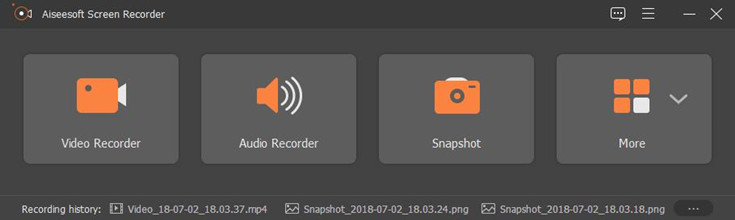
2. lépés Kattintson a fogaskerék ikonra, válassza ki a rögzítési területet, és szabja testre a kimeneti beállításokat.
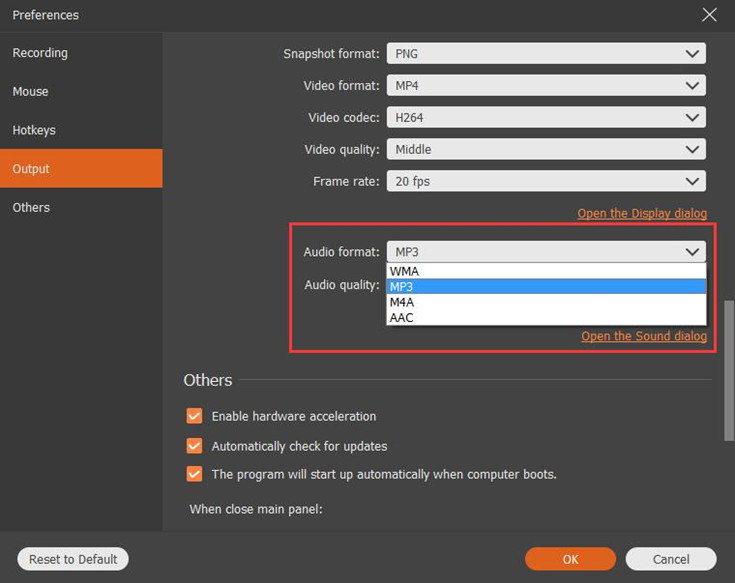
3. lépés: Kattintson a "Rögzítés" gombra a felvétel elindításához a számítógép képernyőjéről vagy az audioforrásokról.
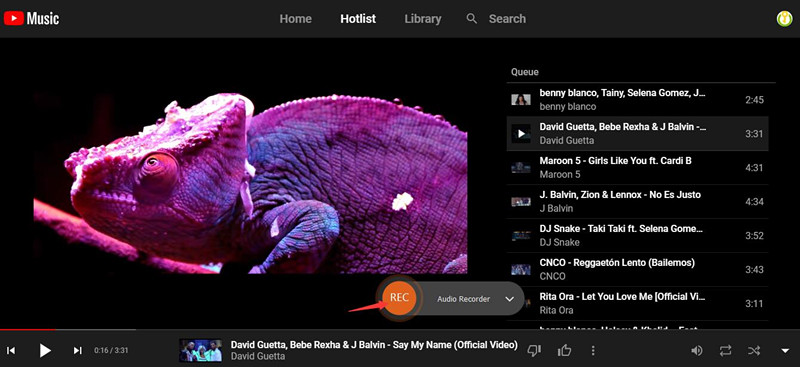
4. lépés. Tekintse meg a felvétel előnézetét, és mentse a fájlt a számítógépére.
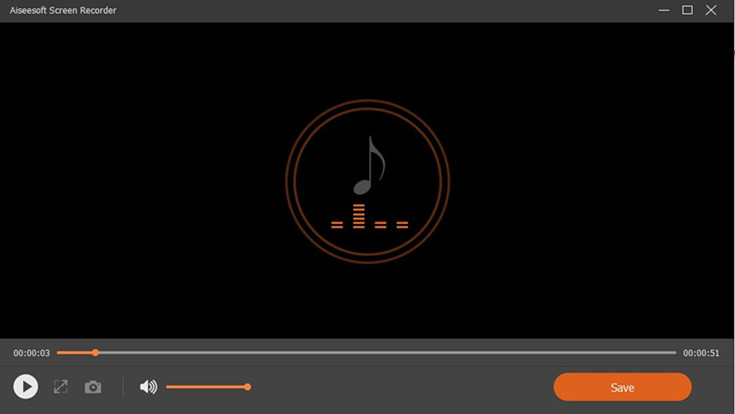
Előnyök:
Hátrányok:
A QuickTime Player nem csak egy nagyszerű médialejátszó, hanem egy ingyenes képernyőrögzítő is a Mac számára. Segítségével könnyedén rögzíthet képernyőt MacBook Air, MacBook Pro vagy bármely más Mac számítógép modellen. De a legnagyobb hátránya, hogy nem rögzít hangot a számítógép alapértelmezett kimenetéről. Más szóval, csak a Mac képernyőjét rögzítheti hang nélkül a QuickTime Player segítségével, amely hasonló a CD- vagy DVD-lejátszó képernyőn megjelenő vezérlőinek használatához.
Előnyök:
Hátrányok:
Az Online Screen Capture egy ingyenes online képernyő- és videorögzítő, amellyel ingyenesen rögzítheti a képernyőt Mac számítógépen. Felhasználóbarát felülettel és elegáns kialakítással rendelkezik, amely megkönnyíti a felhasználók számára a képernyőtevékenység rögzítését. Csak nyissa meg a webhelyét a böngészőben, egyszerűen állítsa be a képernyőt, kattintson a „Rögzítés” gombra, nincs szükség szoftver telepítésére.
Előnyök:
Hátrányok:
A VLC Media Player egy ingyenes és nyílt forráskódú, többplatformos multimédiás lejátszó, amely Mac, Windows PC, iOS, iPadOS és Android rendszereken érhető el. A VLC Media Player számos felhasználási területtel rendelkezik. Tudnia kell, hogy képes lejátszani a helyi hang- és videofájlokat, de tudta, hogy képes rögzíteni a képernyőt is? Ha ingyenes képernyőrögzítő eszközt keres, kipróbálhatja.
Előnyök:
Hátrányok:
Q1: Hogyan rögzíthetem az arcomat?
Válasz: Mielőtt elkezdené a felvételt, kapcsolja be a Webkamera ikont a beállításoknál. Ezután egyszerre rögzítheti magát és a képernyőt
2. kérdés: Hogyan rögzíthetem ingyenesen a számítógép képernyőjét?
Válasz: Számos ingyenes online képernyőrögzítő szolgáltatás és Chrome-bővítmény létezik, amelyek segítségével ingyenesen rögzítheti számítógépe képernyőjét.
3. kérdés: Biztonságos az online képernyőrögzítés?
Válasz: Vannak olyan ingyenes online képernyőrögzítő szolgáltatások, amelyek azt állítják, hogy segítenek a képernyő rögzítésében, de nagyon kevesen teljesítik ezeket az állításokat. Egyes képernyőrögzítők biztonságosak, mások pedig nem. Véleményem szerint jobb, ha egy professzionális Screen Recorder szoftvert használ.
4. kérdés: Hogyan rögzíthetem a képernyőmet hanggal Macen?
Válasz: Mind az UkeySoft Screen Recorder, mind az Aiseesoft Screen Recorder támogatja a képernyő hanggal történő rögzítését.
5. kérdés: Hogyan szerkeszthetek egy már rögzített videót?
Válasz: Az UkeySoft Screen Recorder egy jó képernyőrögzítő, és szerkesztési funkciót is kínál. A Windows verzió beépített videószerkesztő funkciójával könnyedén szerkesztheti a rögzített videót. Ezenkívül egy professzionális videószerkesztő szoftverrel több eszközön is szerkeszthet videókat.
6. kérdés: Megoszthatok rögzített videót?
Válasz: A szerzői joggal védett streaming videókon kívül (csak személyes élvezetre) megoszthatja másokkal a rögzített találkozóvideókat, játékfolyamokat, képernyőképeket stb.
Íme az 5 legjobb képernyőrögzítő Mac rendszerre 2024-ben. Az összes felsorolt képernyőrögzítő eszköz ingyenes vagy próbaverzióval érkezik. Akár munkához, üzlethez, oktatáshoz és online videókhoz kell eszközöket rögzítenie, akár csak ingyenes képernyőrögzítőt szeretne a játék streameléséhez, megtalálja az Ön számára megfelelőt. De melyik a legjobb képernyőrögzítő? Melyik tetszik? Véleményem szerint a legjobb képernyőrögzítő alkalmazás az, amely a legtöbb időt takarítja meg, és nem akadályozza a munkafolyamatot. UkeySoft képernyőrögzítő egy többfunkciós képernyőrögzítő és videószerkesztő (csak PC-n), amelyet nem szabad kihagyni. Most próbáld ki!
prompt: meg kell, hogy jelentkezzen be mielőtt kommentálhatna.
Még nincs fiók. Kérjük, kattintson ide Regisztráció.

Rögzítsen és rögzítsen bármit, amit szeretne, a számítógép képernyőjén.

Élvezze a biztonságos és szabad digitális életet.
Hasznosság
multimédia
copyright © 2023 UkeySoft Software Inc. Minden jog fenntartva.
Még nincs hozzászólás. Mondj valamit...